Zmiany w rejestrze nie są zapisywane po ponownym uruchomieniu lub zaczynają obowiązywać
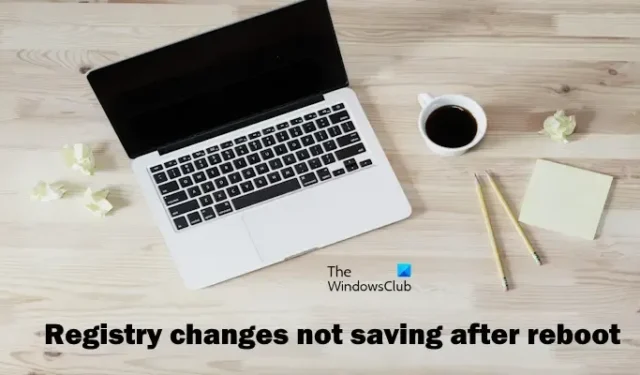
Jeśli zmiany w Rejestrze nie są zapisywane po ponownym uruchomieniu komputera lub nie zaczynają obowiązywać , ten artykuł pomoże Ci rozwiązać ten problem. Edytor rejestru pozwala nam inaczej skonfigurować nasz system i skutecznie wprowadzać różne zmiany na poziomie administracyjnym. Dlatego jest to potężne narzędzie, szczególnie dla administratorów systemów. Jeśli jednak nie zapisze zmian lub przestanie je zapisywać, może to spowodować problemy dla administratorów systemu.
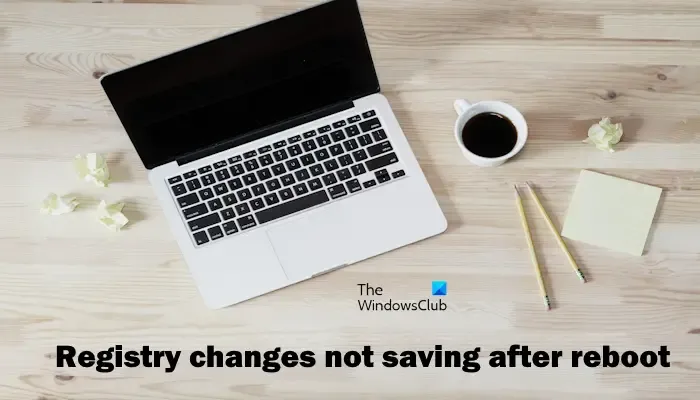
Zmiany w rejestrze nie są zapisywane po ponownym uruchomieniu lub zaczynają obowiązywać
Jeśli zmiany w rejestrze nie są zapisywane po ponownym uruchomieniu komputera lub nie zaczynają obowiązywać na komputerze z systemem Windows 11/10, użyj następujących poprawek:
- Wyłącz Szybkie uruchamianie
- Uruchom skanowanie SFC i DISM
- Edytuj rejestr z wiersza poleceń
- Zmień uprawnienia konkretnego klucza rejestru
- Utwórz nowe konto użytkownika administratora
- Zresetuj swój komputer
Zaczynajmy.
Edytor rejestru nie zapisuje zmian
1] Wyłącz Szybkie uruchamianie
Sugerujemy również wyłączenie Szybkiego uruchamiania. Aby to zrobić, wykonaj poniższe czynności:
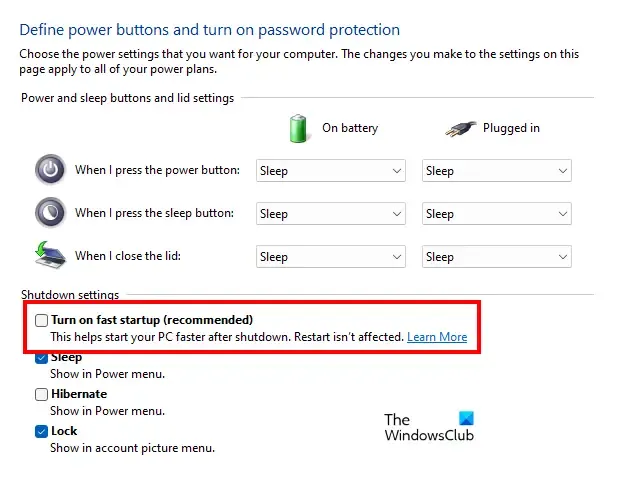
- Otwórz Panel sterowania .
- Zmień widok według na duże ikony.
- Kliknij Opcje zasilania.
- Kliknij Wybierz działanie przycisku zasilania, a następnie Zmień ustawienia, które są obecnie niedostępne.
- Odznacz opcję Włącz szybkie uruchamianie .
- Kliknij Zapisz zmiany.
Sprawdź, czy przynosi jakieś zmiany.
2] Uruchom skanowanie SFC i DISM
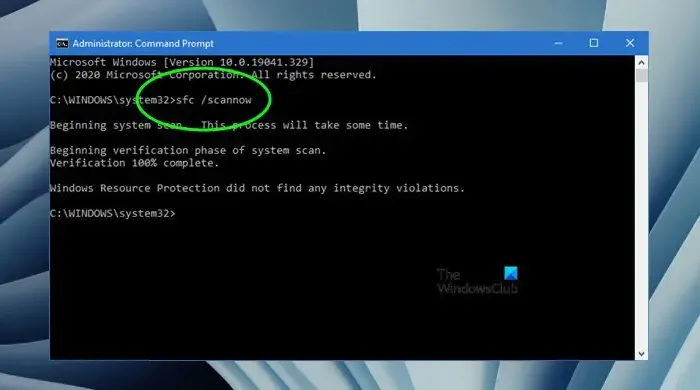
Uszkodzony plik systemowy może być przyczyną tego problemu. W takim przypadku należy przeskanować pliki obrazu systemu. Aby to zrobić, uruchom narzędzie Kontroler plików systemowych. Otwórz Wiersz Poleceń jako administrator i uruchom następujące polecenie.
sfc /scannow
Jeśli to nie zadziała, uruchomimy DISM w wierszu poleceń (administrator) i zobaczymy, czy to pomoże.
3] Edytuj rejestr z wiersza poleceń
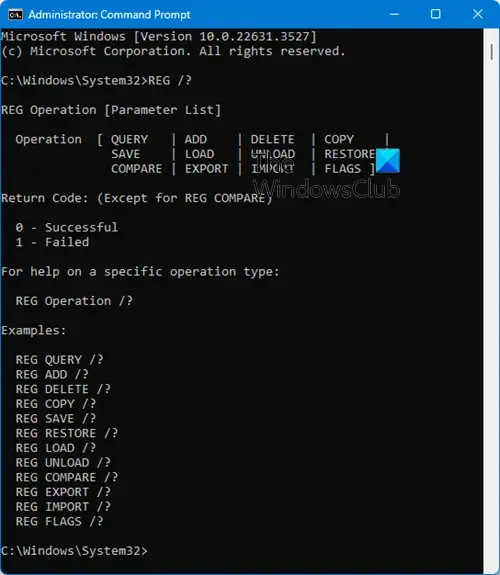
Możesz edytować rejestr za pomocą wiersza poleceń i sprawdzić, czy to zadziała.
Aby rozpocząć, aby uzyskać listę operacji, uruchom poniższe polecenie:
REG /?
Pojawi się lista operacji, a także kod powrotu dla każdego polecenia.
4] Zmień uprawnienia konkretnego klucza rejestru
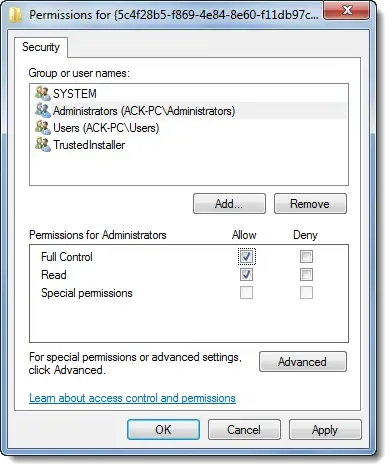
Istnieje możliwość, że ten problem występuje z powodu problemów z uprawnieniami. W takim przypadku sugerujemy przejęcie na własność tego konkretnego klucza rejestru. Sprawdź, czy przynosi jakieś zmiany.
Przed przejęciem uprawnień klucza rejestru zalecamy utworzenie punktu przywracania systemu.
5] Utwórz nowe konto użytkownika administratora
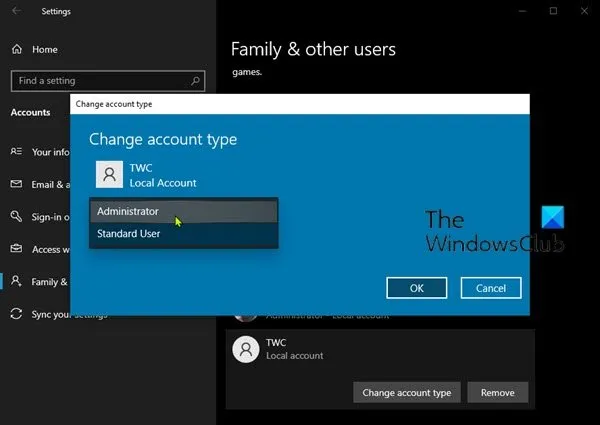
Czasami problemy są powiązane z konkretnym kontem użytkownika lub konto użytkownika może być uszkodzone. Może tak być w Twoim przypadku. Aby to sprawdzić, utwórz nowe konto użytkownika administratora, a następnie sprawdź, czy zmiany w rejestrze zostały zapisane na tym koncie.
6] Zresetuj komputer
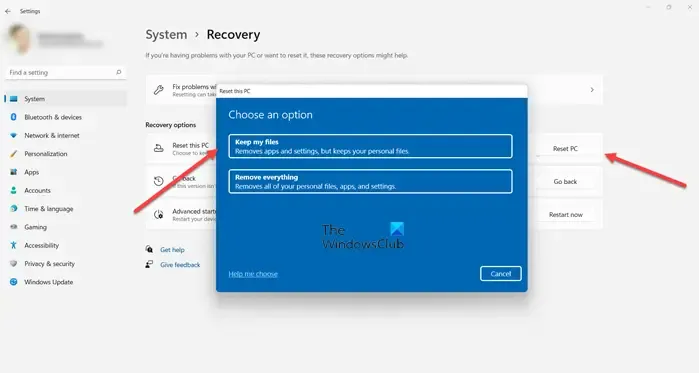
Jeśli Rejestr w dalszym ciągu nie zapisuje zmian, możesz zresetować komputer bez usuwania danych. Podczas wykonywania tej czynności zaznacz opcję Zachowaj moje pliki.
Mam nadzieję, że to pomoże.
Czy zmiany w rejestrze zaczynają obowiązywać natychmiast?
Większość zmian w rejestrze nie zaczyna obowiązywać natychmiast. Aby zmiany zaczęły obowiązywać, musisz ponownie uruchomić Eksploratora Windows lub komputer. Jednak niektóre zmiany w Rejestrze zaczynają obowiązywać natychmiast.
Jak zapisać zmiany w rejestrze?
Po wprowadzeniu zmian w kluczach rejestru system Windows automatycznie zapisuje te zmiany. Aby zmiany zaczęły obowiązywać, musisz ponownie uruchomić komputer. Jednak w niektórych przypadkach zmiany zaczynają obowiązywać natychmiast.



Dodaj komentarz